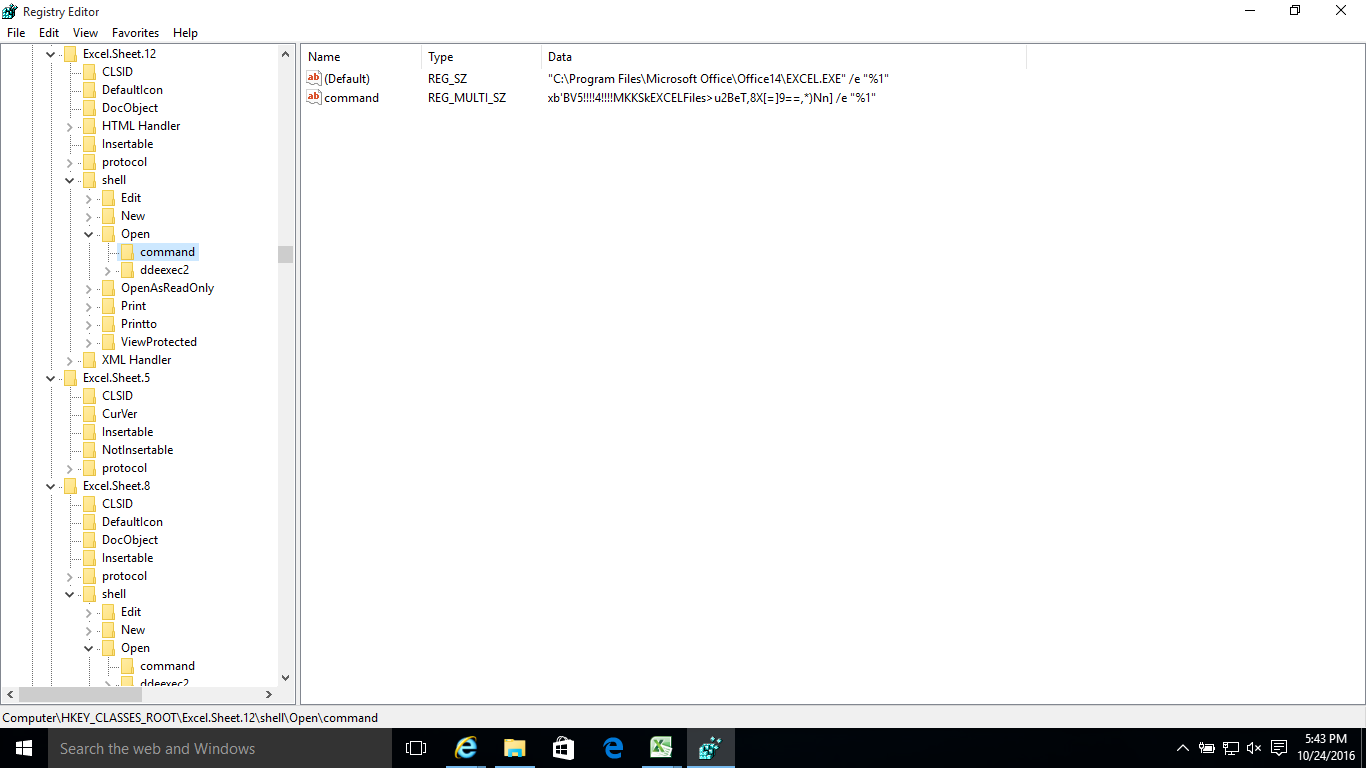при использовании Windows 7 и Excel 2010, я обнаружил, что я вдруг больше не в состоянии переключаться между книгами с помощью сочетания клавиш ALT-TAB, хотя я мог бы использовать ALT-TAB для переключения между несколькими окнами, открытыми в той же книге. Есть предложения?
Почему нельзя переключаться между книгами в Excel 2010 с помощью ALT-TAB?


4 ответа
Я нашел ответ на другой сайт,
- в настройках Excel - > дополнительно - > дисплей - > снимите флажок "Показать все окна на панели задач",
- нажмите "OK", чтобы закрыть меню.
- затем вернитесь назад и выберите его снова (отметьте опцию) и нажмите "OK".
теперь все окна снова доступны для Alt + Tab

в более современных версиях Excel используется Ctrl + Tab, а не Alt + Tab для переключения между книгами.

Я искал решение, чтобы вернуть старую функциональность Alt-Tab при работе с Microsoft Excel под Windows 10. По умолчанию, если вы хотите переключаться между двумя отдельными файлами Excel с Alt-Tab, вам нужно нажать Alt, а затем дважды Tab. Эта новая функция была болью для меня.
первое решение заключается в использовании реестра обходной путь, как указано здесь:http://winaero.com/blog/how-to-get-the-old-alt-tab-dialog-in-windows-10/. Что делает работа.
тем не менее, я нашел более elagant решение, если вы хотите сохранить новый внешний вид Alt-Tab (т. е. визуальные превью открытых программ). Создать следующее Autohotkey сценарий:
[SetTitleMatchMode, 2
#IfWinActive, Microsoft Excel
{
LAlt & Tab::
Send, {Alt Down}{Tab}{Tab}{Alt Up}
Return
}
#IfWinActive][1]
поместите его в автозапуск Windows, и он работает как шарм!!

просто хочу обновить этот вопрос со следующими спецификациями.
- ОС: Windows 10 Корпоративная
- офис: дом офиса и дело 2010
создайте резервную копию реестра перед внесением изменений.
в реестре компьютера (regedit.exe), перейдите по ссылке:
Computer\HKEY_CLASSES_ROOT\Excel.Sheet.12\shell\Open\Command
измените последние значения на оба /e и "%1". Смотрите ниже, например:
(Default) REG_SZ "C:\Program Files\Microsoft Office\Office14\EXCEL.EXE" /e "%1"
command REG_MULTI_SZ "xb'BV5!!!!4!!!!MKKSkEXCELFiles>u2BeT,8X[=]9==,*)Nn] /e "%1"
переименовать ddexec ddexec2, поэтому он не будет использовать старую папку. Это будет похоже на то, что показано ниже:
Computer\HKEY_CLASSES_ROOT\Excel.Sheet.12\shell\Open\ddexec2
затем должно быть сделано на Excel.Sheet.8 тоже, точно так же, как и выше:
Computer\HKEY_CLASSES_ROOT\Excel.Sheet.8\shell\Open\Command --> replace the last part with /e "%1"
Computer\HKEY_CLASSES_ROOT\Excel.Sheet.8\shell\Open\ddeexec --> rename to ddeexec2
затем попробуйте открыть два файла Excel и использовать Alt+Tab для переключения между двумя приложениями.

 Komp
Komp